win10平板怎么修改或关闭边缘滑动手势?
Win10对于平板/触屏设备进行了特别优化,这体现在显示和操作等方面。对于操作方面,Windows10平板除了支持传统操作方法外,还有专门的边缘滑动手势。这些操作有别于之前的Win8/Win8.1,Win10边缘滑动操作共有以下四种形式:
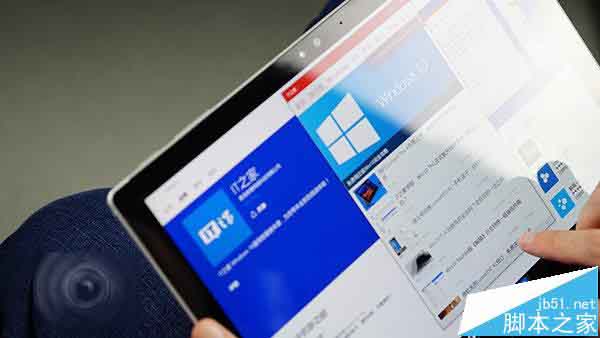
• 手指从屏幕右侧滑入,打开操作中心
• 手指从屏幕左侧滑入,打开任务视图
• 手指从屏幕上方滑入,展示应用标题栏(需开启平板模式)
• 手指从屏幕下方滑入,显示任务栏(在平板模式应用全屏运行或自动隐藏任务栏时有效)
由于个人习惯不同,有些用户可能不需要,甚至想关闭这些操作方式,脚本之家学院进阶班给出的方法很简单,具体操作如下:
1、在Cortana搜索栏输入regedit后按回车键进入注册表编辑器
2、定位到:HKEY_LOCAL_MACHINE\SOFTWARE\Policies\Microsoft\Windows\EdgeUI

注意:没有EdgeUI项的用户需要手动新建,可在Windows上点击鼠标右键,选择新建→项(如上图),然后重命名为EdgeUI
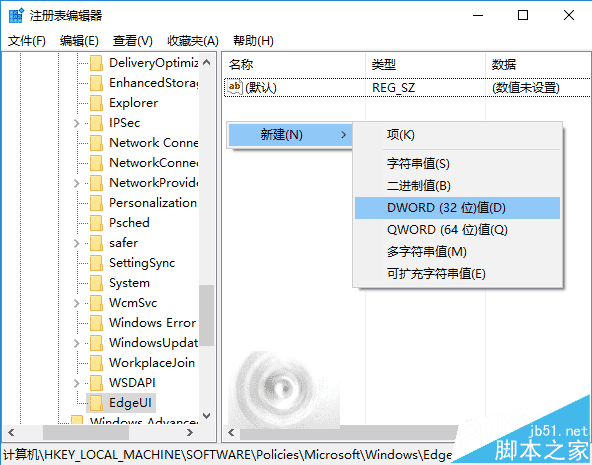
3、在EdgeUI中新建DWORD(32位)值(如上图),重命名为AllowEdgeSwipe,数值数据保持为默认的“0”即可,如下图
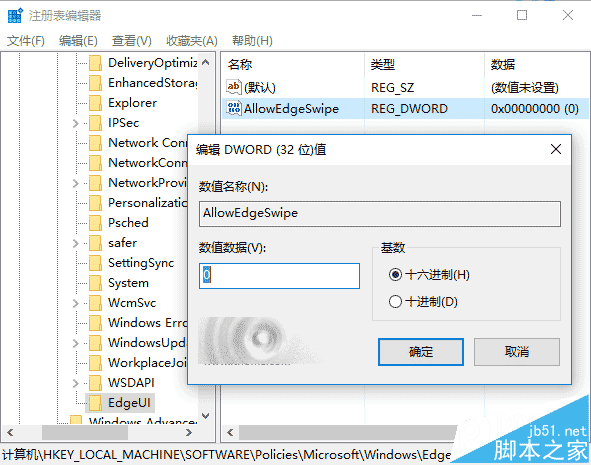
重启电脑后,这项修改生效。要想恢复上述边缘滑动手势,把AllowEdgeSwipe数值数据改为“1”后重启电脑即可。
相关推荐:
win10平板虚拟键盘找不到f1/f12/esc等键盘该怎么办?
相关文章
华为揽阅M2青春版有几种颜色?华为揽阅M2青春版平板哪个颜色好看?
昨日,华为推出7英寸跨界手机平板揽阅M2青春版,那么华为揽阅M2青春版有几种颜色?哪个颜色好看?本文将提供华为揽阅M2青春版相关内容供大家了解2016-05-05- 教你如何在华硕Zen系列平板上设置手势操控2016-04-21
- 其实远程操作的软件种类很多,鱼龙混杂,但是今天笔者推荐的是微软自己出品的 Microsoft Remote Desktop App,这个App支持Android、iPhone以及iPad远程桌面连接Windows,并且该2016-04-21
- 介绍如何用百度一键Root对安卓平板电脑和安卓手机进行root。因为安卓手机和安卓平板电脑都是安卓系统,所以其Root的方法是一样的。因为用电脑连接手机或平板电脑Root的成功2016-04-19
- 蓝牙键盘HB186怎怎么连接iPad平板使用?买了一个HB186蓝牙键盘,但是不知道该怎么用,下面我们就来看看蓝牙键盘连接ipad平板使用的方法,感兴趣的朋友可以进来参考一下2016-04-15
- 紫光电子(mz68)平板电脑如何安装SD卡?相信不少朋友还不太清楚,今天小编为大家带来紫光电子平板电脑安装SD卡方法。来看看看吧2016-04-14
LGGPadIII8.0平板电脑发布 1200元价格配置不俗
LGGPadIII8.0平板电脑发布——1200元价格配置不俗。LG刚刚发布了一款全新的平板电脑,该设备全名为LG G Pad III 8.0,那么有什么惊喜呢?快来看看吧2016-05-30


最新评论